创建完全的隐藏用户
2017-04-22 19:46
232 查看
这里我们使用的环境是windows xp操作系统。其他系统请自行查找相应的位置,原理相同。 首先我们打开测试系统。

然后我们创建一个用户,使用CMD来创建,当然了,如果直接在用户管理中创建也是一样的。这里就不进行演示了,相应的操作请自行查找资料。
这里我们使用的命令是
【net user username password /add】
username:你想要添加的用户名
password:你想要设置的密码
net命令下有很多实用的命令,大家可以自行尝试。
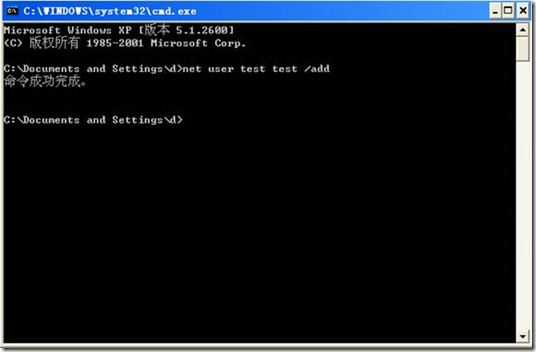
这里提示命令成功完成说明已经成功创建了。
然后我们使用net user命令来查看一下当前有的用户有哪些
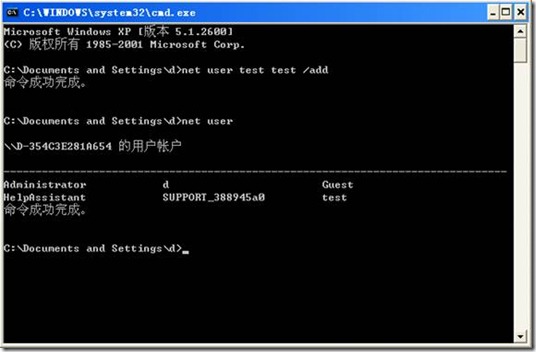
这里我们看到了一个叫做【test】的用户,这个就是我们刚才创建的用户了,那么要怎么来隐藏这个用户呢?
在你想要添加的用户名后加上一个【$】,例如:test2$,如图
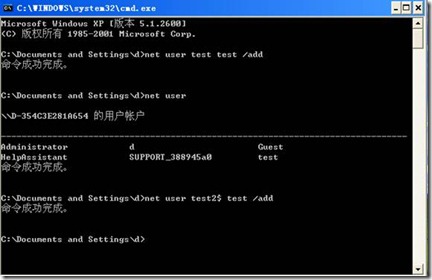
用户成功创建了,那么我们使用net user来查看一下当前的用户
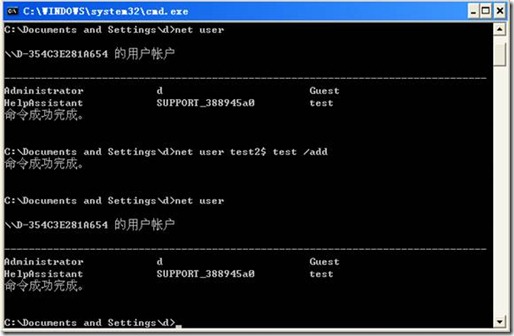
这里我们就可以发现刚才我们成功创建的test2$用户并没有被显示出来。
我们到用户管理中查看一下是否真的创建成功了这个用户。
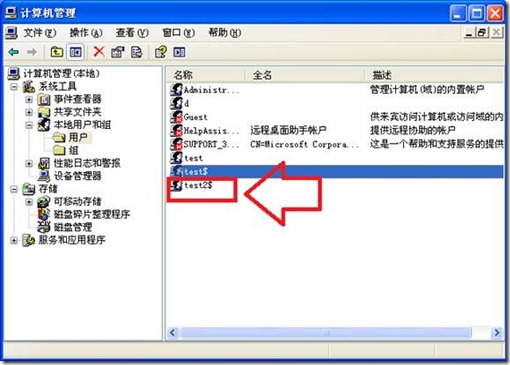
然后我们在用户管理里面看到了这个用户。那么怎么才能把用户管理类里面显示的用户也隐藏掉呢?
接下来我们就来学习一样怎么在用户管理里隐藏掉我们想要隐藏的用户,这里我们要用到的就是注册表了。
那什么是注册表呢?如果你不是很清楚的话,就自行百度吧。
我们运行regedit
然后找到键【HKEY_LOCAL_MACHINE->SAM】
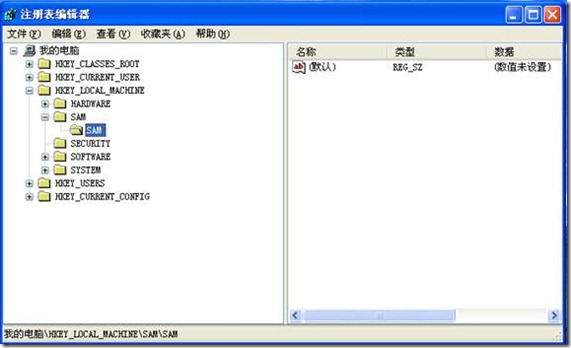
如果打开时是这样的,没有子目录,那么你需要修改一下权限,右键修改权限

然后重新打开注册表
接着找到下图中的Users键

点击之前创建的用户名,然后在窗口右侧可以看到类型里面的代价,再到上一级目录找到对应的这个代码,比如这里的3ef,
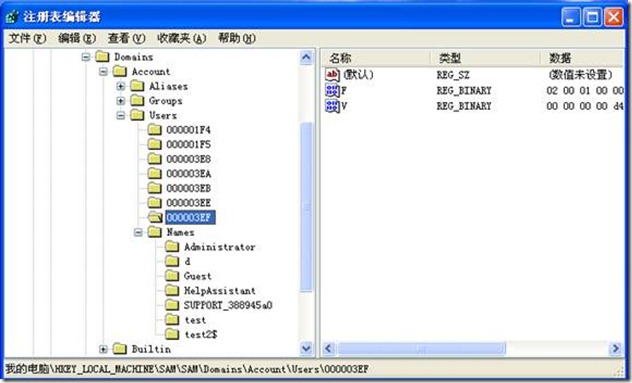
然后我们将administrator的关键码复制到3EF的F键值中,如图
找到管理员账户的值
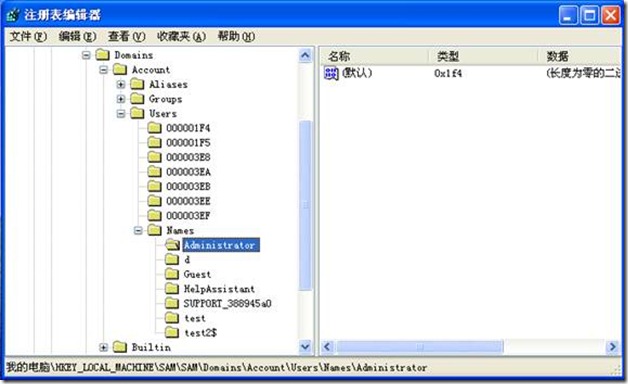
打开对应的F键值,右键全选,然后复制
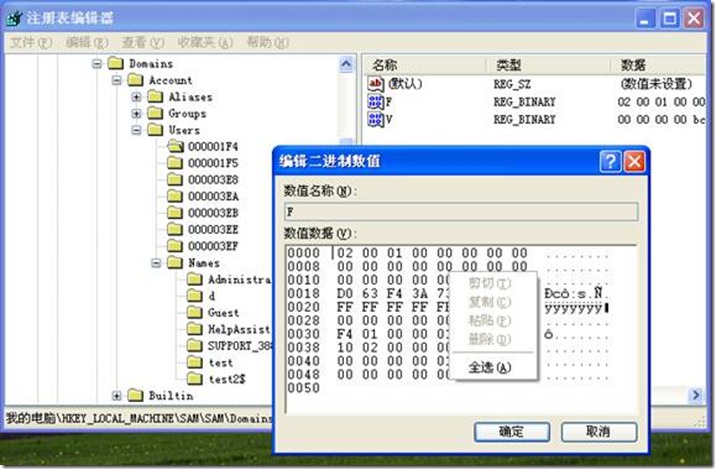
然后将你要修改的F键值的覆盖为你刚才复制的数值。
接下来把你要隐藏的用户的两个注册表键右键导出。
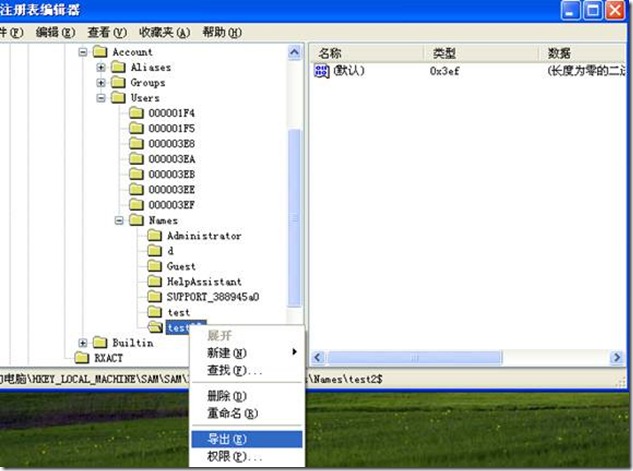
接下来把这个用户删除
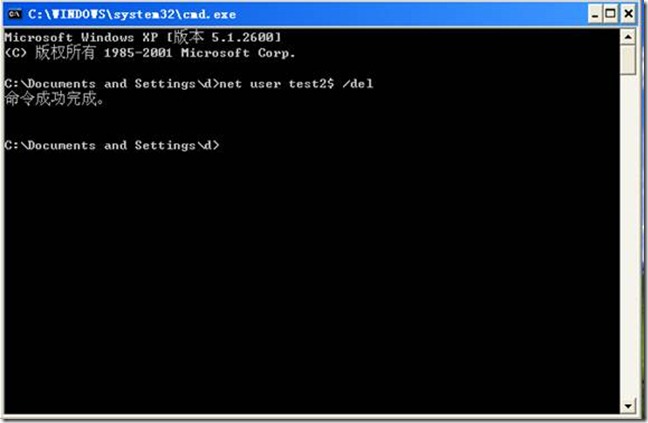
删除以后重新打开注册表发现,刚才的两个键已经不见了,然后再将导出的两个注册表文件导入,这里只要双击打开就好了。

点击确定,然后显示导入成功。

重新打开用户管理,发现刚才的test2$这个用户已经不见了。
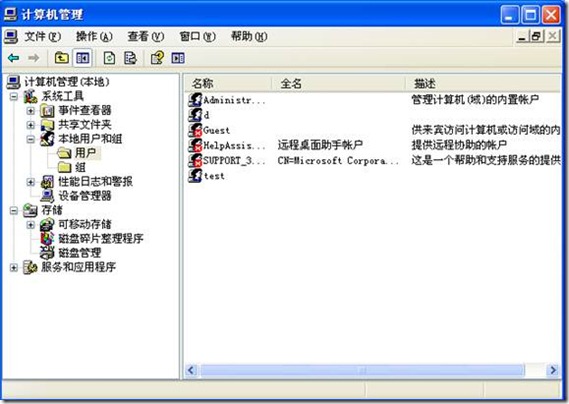
我们打开注册表,发现test2$这个用户已经存在在注册表中了。
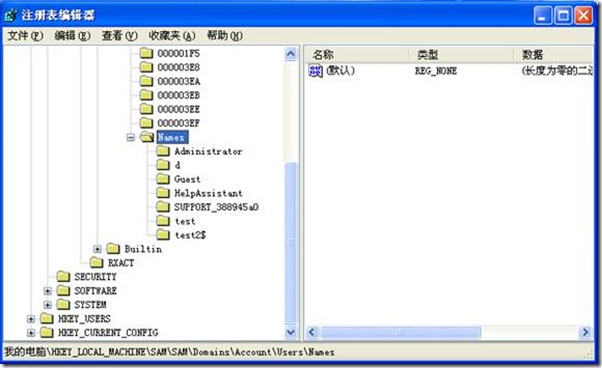
这时候让我们来测试一下这个用户是否能够正常使用。
注销一下,然后你会发现无法直接在用户中选择test2$这个账户
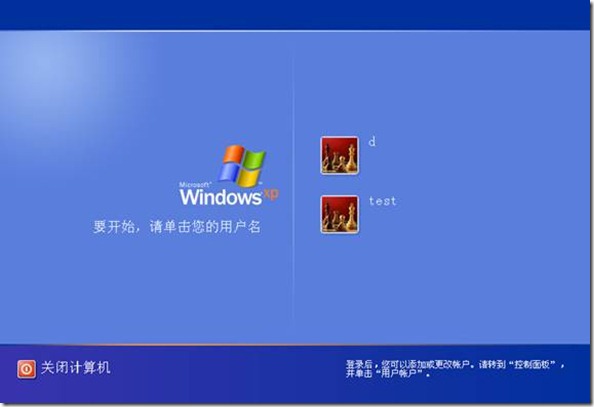
这时候我们重复按下两次【ctrl+alt+del】,这样就可以切换到经典方式登陆windows
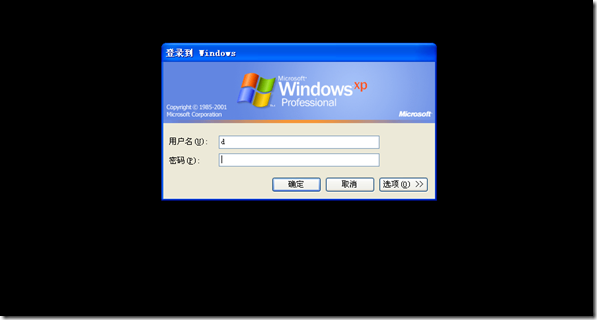
我们输入test2$,密码为test,然后点击确定
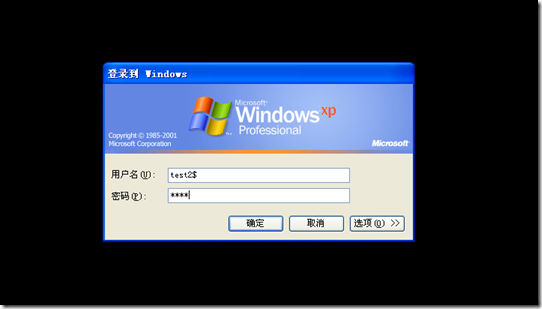
然后我们就看到了熟悉的画面,成功登录了。见下图
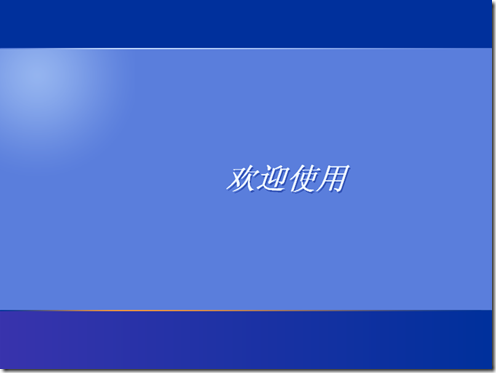

到这里就成功实现了隐藏用户了,至于如何防范,请及时查看注册表中的数据。
注:技术无价,仅做研究使用,切勿用于违法!
谢谢支持!
可以联系我进行交流。renhanlinbsl@163.com
2015.11.16
17:09

然后我们创建一个用户,使用CMD来创建,当然了,如果直接在用户管理中创建也是一样的。这里就不进行演示了,相应的操作请自行查找资料。
这里我们使用的命令是
【net user username password /add】
username:你想要添加的用户名
password:你想要设置的密码
net命令下有很多实用的命令,大家可以自行尝试。
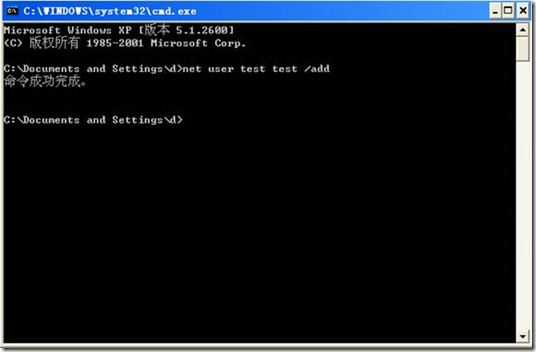
这里提示命令成功完成说明已经成功创建了。
然后我们使用net user命令来查看一下当前有的用户有哪些
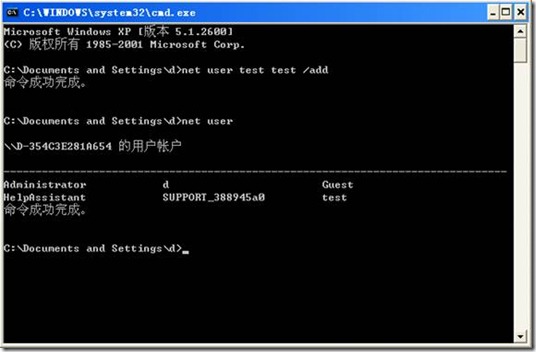
这里我们看到了一个叫做【test】的用户,这个就是我们刚才创建的用户了,那么要怎么来隐藏这个用户呢?
在你想要添加的用户名后加上一个【$】,例如:test2$,如图
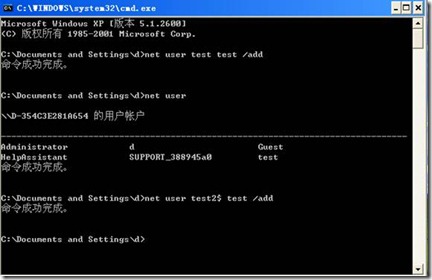
用户成功创建了,那么我们使用net user来查看一下当前的用户
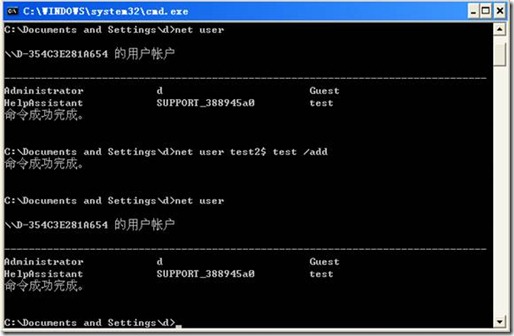
这里我们就可以发现刚才我们成功创建的test2$用户并没有被显示出来。
我们到用户管理中查看一下是否真的创建成功了这个用户。
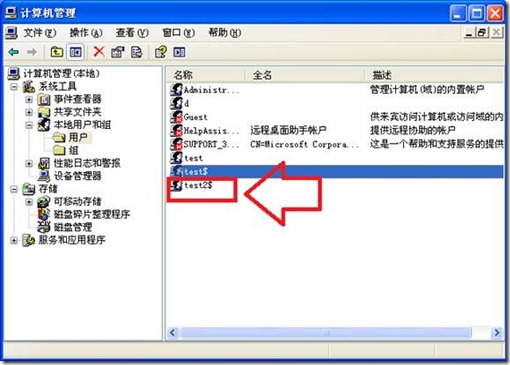
然后我们在用户管理里面看到了这个用户。那么怎么才能把用户管理类里面显示的用户也隐藏掉呢?
接下来我们就来学习一样怎么在用户管理里隐藏掉我们想要隐藏的用户,这里我们要用到的就是注册表了。
那什么是注册表呢?如果你不是很清楚的话,就自行百度吧。
我们运行regedit
然后找到键【HKEY_LOCAL_MACHINE->SAM】
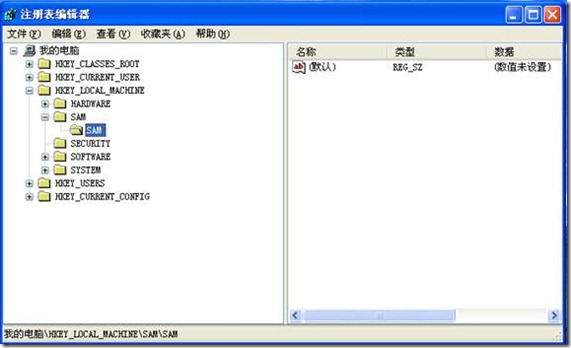
如果打开时是这样的,没有子目录,那么你需要修改一下权限,右键修改权限

然后重新打开注册表
接着找到下图中的Users键

点击之前创建的用户名,然后在窗口右侧可以看到类型里面的代价,再到上一级目录找到对应的这个代码,比如这里的3ef,
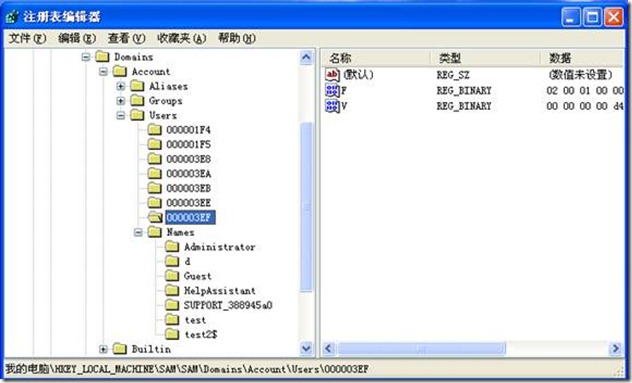
然后我们将administrator的关键码复制到3EF的F键值中,如图
找到管理员账户的值
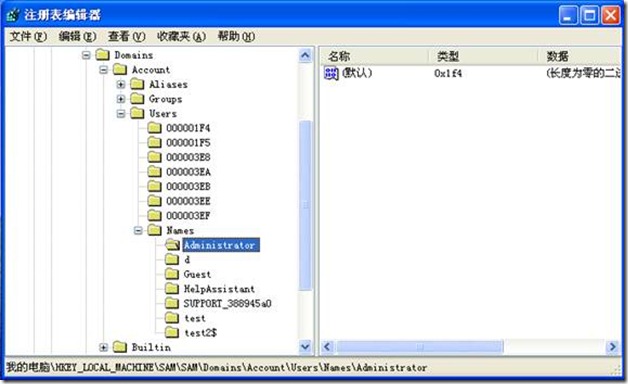
打开对应的F键值,右键全选,然后复制
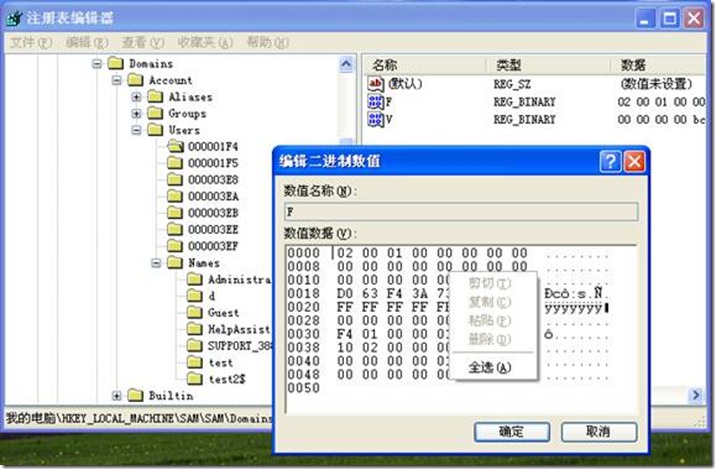
然后将你要修改的F键值的覆盖为你刚才复制的数值。
接下来把你要隐藏的用户的两个注册表键右键导出。
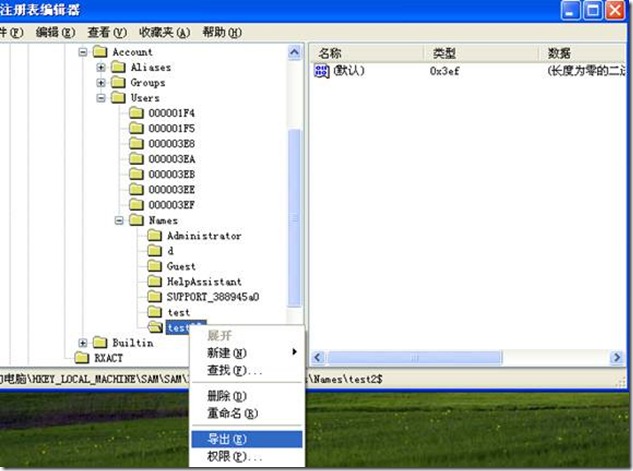
接下来把这个用户删除
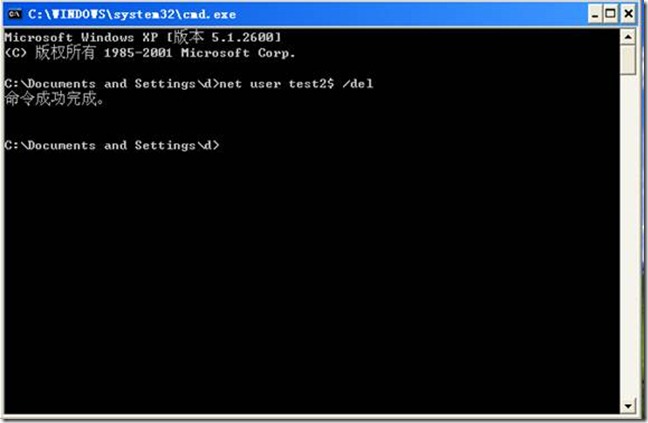
删除以后重新打开注册表发现,刚才的两个键已经不见了,然后再将导出的两个注册表文件导入,这里只要双击打开就好了。

点击确定,然后显示导入成功。

重新打开用户管理,发现刚才的test2$这个用户已经不见了。
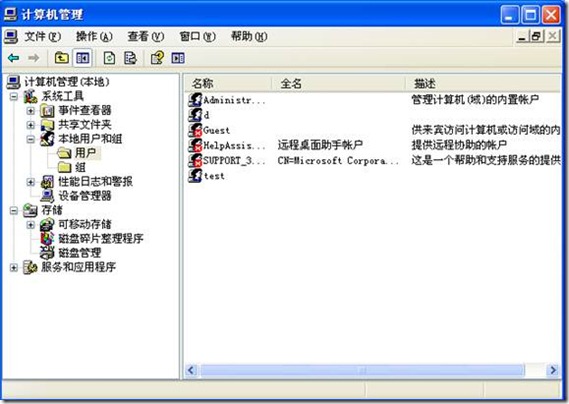
我们打开注册表,发现test2$这个用户已经存在在注册表中了。
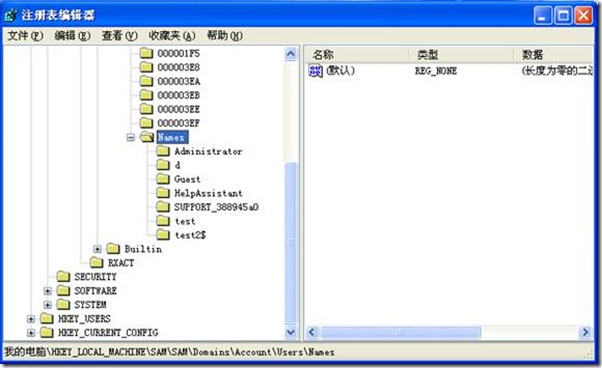
这时候让我们来测试一下这个用户是否能够正常使用。
注销一下,然后你会发现无法直接在用户中选择test2$这个账户
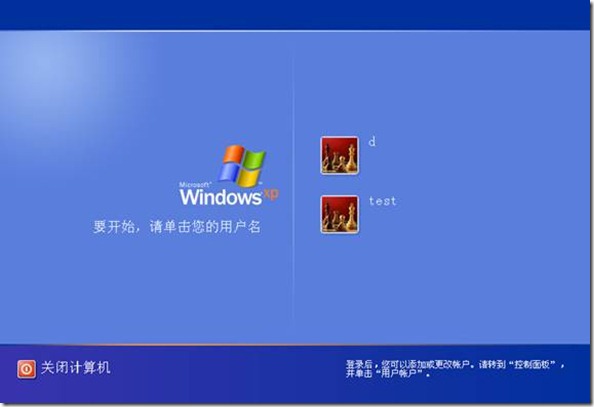
这时候我们重复按下两次【ctrl+alt+del】,这样就可以切换到经典方式登陆windows
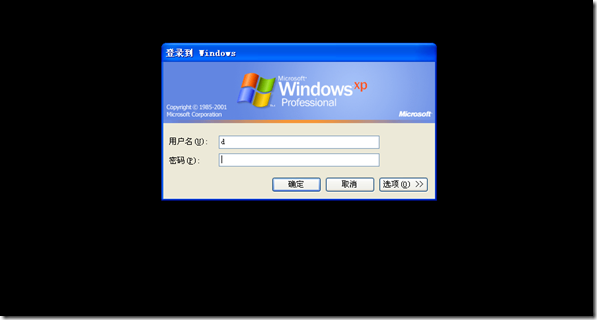
我们输入test2$,密码为test,然后点击确定
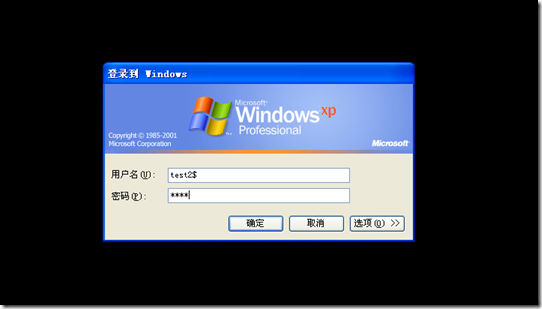
然后我们就看到了熟悉的画面,成功登录了。见下图
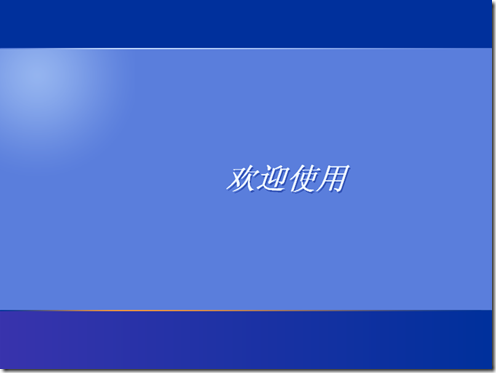

到这里就成功实现了隐藏用户了,至于如何防范,请及时查看注册表中的数据。
注:技术无价,仅做研究使用,切勿用于违法!
谢谢支持!
可以联系我进行交流。renhanlinbsl@163.com
2015.11.16
17:09
相关文章推荐
- 创建完全的隐藏用户
- 如何创建隐藏用户帐号
- 如何创建隐藏用户帐号
- 创建windows2000隐藏用户
- CentOS下创建和root权限完全相同用户
- Linux创建用户后涉及到的文件及目录以及完全删除用户
- Mac 下创建隐藏用户
- Vsftpd完全攻略(二)设置匿名用户也支持下载和上传与创建目录
- 如何创建和删除隐藏用户
- 隐藏超级用户创建全接触(zz)
- Form认证下,“完全控制”权限用户,创建页面出错
- XP如何创建隐藏的超级用户
- 创建隐藏用户和克隆管理员用户
- Windows 2003隐藏用户(匿名后门账户)怎么发现,创建及删除
- 利用注册表 查看黑客创建的隐藏用户
- 创建隐藏用户的一个工具
- 【末世旅行之渗透测试】Windows创建隐藏克隆用户
- 创建隐藏用户,偷窥他人私生活
- Mac下创建隐藏用户
- win7创建用户后,administrator被隐藏
